不会排版,是因为你一直在使用错误的方式
近期发现,PPT排版排的不好,除了平时很少自己动手去做之外,更大一部分是没有掌握一个正确的PPT制作规范,导致做出来的PPT总与别人做出来的效果相差甚远。所以,今天我就来盘点一下,PPT新手18个容易犯的错误,并给出正确的制作规范,希望大家看完之后,能养成一个良好的制作习惯。

直接套用系统自带版式
为了让初次使用office的用户能更快地上手,office系统自带了很多的版式,每当我们打开office之后,这些版式就自动浮现在我们眼前。比如下面这张,大家应该很熟悉。

虽然这些版式在一定程度上解决了新手不知如何排版的问题,但这些版式相对来说都特别的死板,它固定了哪个位置要放些什么东西,限制了PPT制作者排版的自由而更致命的是,看到这样的文本框,大家往往都习惯性地把大段大段的文字填充进去,这样对整个版面的美观度就造成很大的影响。

●●●我的建议
进入到界面之后,选中两个文本框,按键盘上的“Delete”键删掉,留下一个空白的页面。或者删除当前页,再新建幻灯片,选择空白版式。
这一步一定不能省,作画之前尚且需要一张白纸,而想提升PPT的排版能力,也需要让一切回到空白,唯有空白,你才能往里面添加你想要的东西

文本框的长度大于句子的长度

上面这种情况就是文本框的长度大于句子的长度为什么文本框的长度不建议大于句子的长度?这里先给大家安利office的一个潜规则:系统是以文本框的长度为标准与版面对齐的举个例子,如果我想把下面这段文字【中国风,即在歌曲中加入中国古代一些典故作为】与整个版面居中对齐,于是我选中这段文字的文本框,在【菜单栏】中选择【格式】,在【对齐】的下拉菜单中再选择【横向分布】,出来的结果是这样的。

文本框与整个版面居中对齐了,但是文字却偏向左边了,达不到我们想要的文字与版面居中对齐的效果。但如果把文本框的长度缩短为句子的长度,再重复上面的步骤,就可以达到我们想要的效果了。

把文本框缩短为句子的长度

选择【横向分布】之后,居中对齐了
●●●我的建议
文本框的长度最好与句子的长度一致,这样后面进行对齐的时候,就能又快速,又整齐了。
一大段的文本不切分成几个小段
俗话说,饭要一口一口吃,不然消化不良。更何况是一大版的文字。而很多人为了贪图方便,尽快完成任务,就这样把一大段文字复制过去,也不考虑到观众看到这一整版面的文字是何感受

●●●我的建议
根据内容,提炼中心意思,把整段文字划分为几个小段落,这样观众既容易接受,版面也好看。
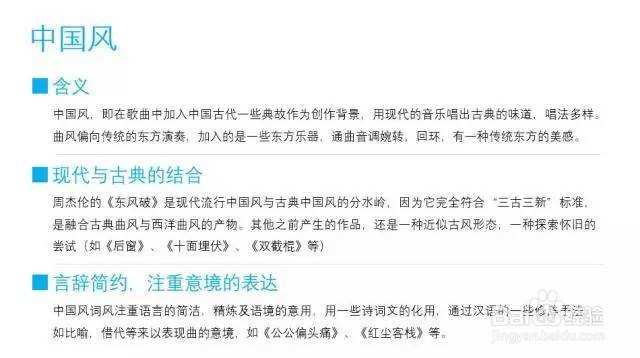
段落行距太小
系统默认的段落行距是1,如果不调整行距,文字太多看起来就很密

段落行距为1

段落行距为1.3
●●●我的建议
段落行距设置在1.2-1.3之间最为合适
乱用字体
每种字体都有它独有的气质和性格,要是放错场合和气氛,就像走错了厕所,那就很尴尬了

比如上面这张,内容讲的是埃及航空有一架飞机失联了,本来是一个严肃悲伤的气氛,但却使用了活泼可爱风的少女字体,就很奇怪了。●●●我的建议
什么场合,用什么类型的字体,要是怕选错,那就一律都用微软雅黑吧
使用艺术字体

●●●我的建议
珍爱生命,远离艺术字
直接在【形状】中编辑文字
鼠标对着【形状】右击,弹出菜单栏,其中有一项是可以直接在【形状】中编辑文字,很多人为了贪图方便,就使用了这个功能。然而这个功能有个弊端,字体想改变排版的位置,必须要靠换行,这就造成了极大的不方便

●●●我的建议
不要贪图方便,只要涉及到文字的输入,都要插入一个文本框,有一个文本框,你就可以根据需要随意调整文字的位置,而不用依靠换行这种低效率的方式。
颜色太多
很多PPT新手为了追求PPT颜色鲜艳,一个版面使用了5-6种颜色,又是红的,又是绿的,又是紫的,再不够,再来个蓝的,黄的。这些都是错误的做法,颜色使用太多不仅不会增加版面的美观,只会显得很LOW,很非主流
●●●我的建议
刚开始做PPT,使用2~3颜色为佳,最多也不可超过4种颜色
背景颜色与文字颜色对比度太低
有时候在自己电脑上看到的颜色,换到投影仪上播放,颜色就看不清了,能怪投影仪吗?皆是因为你本来选的颜色对比度就不够大

比如说上面这张,正文全部都使用了亮黄色,在自己电脑前还勉强能看的清,要是换到投影仪上,光影效果差一点的,恐怕没几个人能看得见上面的内容●●●我的建议
背景颜色与字体颜色的对比度要特别大,比如说白底黑字,黑底白字,黑底黄字,这些都不失为一种好的选择。如果觉得自己配色拿捏不好的,可以多找身边的朋友帮忙看看
颜色搭配不协调,不好看
很多新手都喜欢自己用系统自带的颜色来配色,这不能说不对,只是这些系统里的颜色都过时了,而且没有完整的配色方案,自己凭感觉配的话,出来的效果其实并不好。配色是一门很难掌握的学问,偷偷告诉大家一件事:专业的PPT设计师绝大部分都不是自己配色的,而是参考其他更专业的平面设计师所采用的配色方案

●●●我的建议
OFFICE2013版本以上都有【取色器】,可以从其他平面设计作品中吸取颜色作为自己的配色,或者上一些提供配色方案的网站,比如配色网,也可以从中获取专业的配色方案。如果是OFFICE2013版本一下的,可以用QQ截图的功能,把鼠标放在颜色上,就能看到当前颜色的RGB值,再输入到调色框中
图片分辨率太低
图片分辨率太低,模糊不清,也会拉低整个PPT的颜值

●●●我的建议
我们在百度找图片的时候,在【图片筛选】的位置可以选择图片的分辨率大小,分辨率越高,图片越清晰,建议选择大尺寸以上。
另外,我之前一篇文章也总结了几个高质量的图片网站,大家需要高质量的图片可以翻看之前写的推文
图片拉伸导致变形
图片是不能单方向地进行横向拉伸或者纵向拉伸的,每张图片都有固定的长宽比,如果任意拉伸其中一边,就会改变图片的长宽比,导致图片严重变形
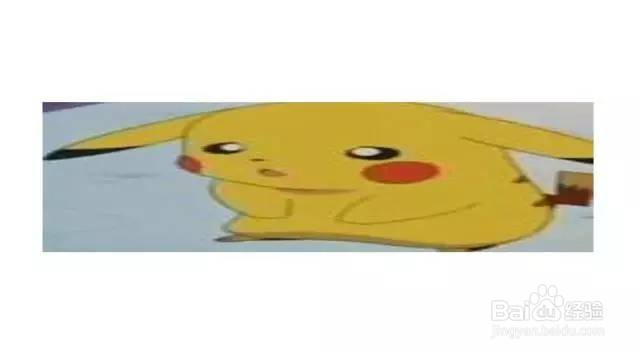
●●●我的建议
按住键盘上的【Shift】键,鼠标放在图片边框的右下角进行拖动,图片就会按照固定的长宽比进行等比缩放,这样图片就不会变形了
使用带有LOGO的图片
使用带有LOGO的图片,和使用模糊不清的图片一样,都会让人感觉很LOW

●●●我的建议
尽量避免使用带有LOGO的图片,如果非要用怎么办?LOGO通常都位于图片的底部,可以使用OFFICE自带的裁剪工具,把图片的底部裁掉
文字直接放在图片上
由于某些图片的亮度可能会过高,或者某些颜色和字体的颜色相近,直接把文字放在图片上可能就会导致文字不容易看清

●●●我的建议
如果需要在图片上添加文字,最好在图片与文字中间加一个半透明的矩形,减低图片的亮度,从而让文字更凸显,更容易看清

插入【形状】后不去掉边框
系统默认插入形状的边框都是为蓝色边框,如果你把形状的颜色填充了其他颜色,却不去掉边框或者改为同样的颜色,就很难看了

●●●我的建议
不管插入后的【形状】填充什么颜色,改完颜色后,顺便在【形状轮廓】的下拉菜单中选择【无轮廓】
版面没对齐
整齐是美观的第一条件。很多看起来很LOW的PPT,都有一个特点,那就是版面很乱
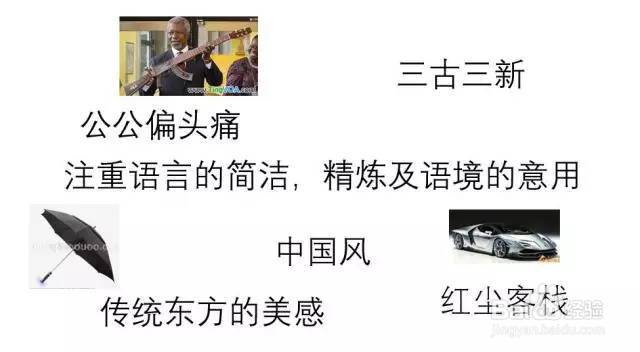
就拿上面这张PPT来说,大大小小的元素有10个,但是我的视线却不知道从何看起,在各个元素之间跳来跳去。那是因为版面很乱,没有视线引导造成的
●●●我的建议
强调各个元素之间要排整齐,除了是出于美观的考虑,也是可以起到引导观众阅读视线的作用

比如这一页,因为各个元素都对整齐了,所以我的阅读视线很自然地就是从头往下阅读的,不会在各个元素之间跳来跳去。
风格不统一
字体,颜色,装饰物,图片,排版,形状,这些都是PPT风格的组成要素,要是其中一个要素发生改变,那么整个PPT的风格就不统一了


比如说,你前两页的风格是这样的,字体使用的微软雅黑,黑色,图片使用的是实物的飞机素材,版式以矩形为主。但是到了下一页,你突然改变了其中的某些要素。

字体换成了宋体,颜色也由黑色变成了绿色和紫色。图片由实物飞机图,变成了动画飞机模型图,主题的颜色也由蓝色变成了白色,这样风格就不统一了●●●我的建议
一旦确定了使用某种字体,某几个颜色,某种风格的图片,某种版式,后面就不要再做改动,按照这个风格做下去
动画没有逻辑
动画的出现和消失要遵循一定的逻辑和规律才美,而部分同学刚学到几招PPT动画,就恨不得在朋友面前炫耀,把各个元素都添加上动画,满屏幕地飞,这种做法也是不可取的
●●●我的建议
做动画要克制,不能为了炫酷而添加很多动画,动画是为更好地传递逻辑而生的,在设置动画之前,应该先把逻辑想清楚

以上就是PPT新手18个容易犯的错误,或许还有19,20,我暂且还没想到,如果大家有想法,欢迎在留言区补充
好的习惯是成功的第一步,希望大家看完之后,能够有则改之,无则加勉。